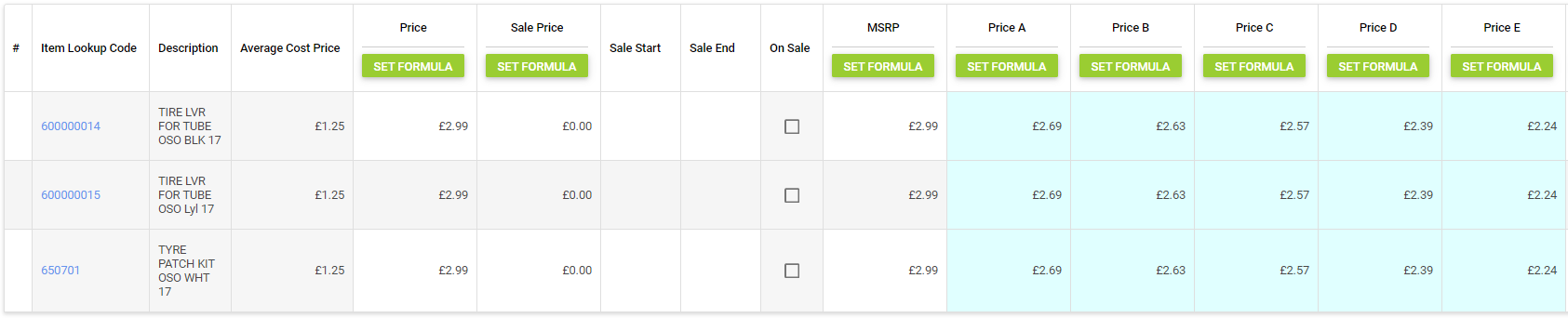En cada registro de artículo en Cloud POS , tiene la opción de establecer varios niveles de precios. Esto le permite dictar diferentes precios para un artículo, dependiendo de en qué parte de su plataforma se venderá el artículo. También puede utilizar niveles de precios para ofrecer precios alternativos en la tienda.
Los niveles de precios se encuentran en el registro de cada artículo, en la pestaña Avanzado:
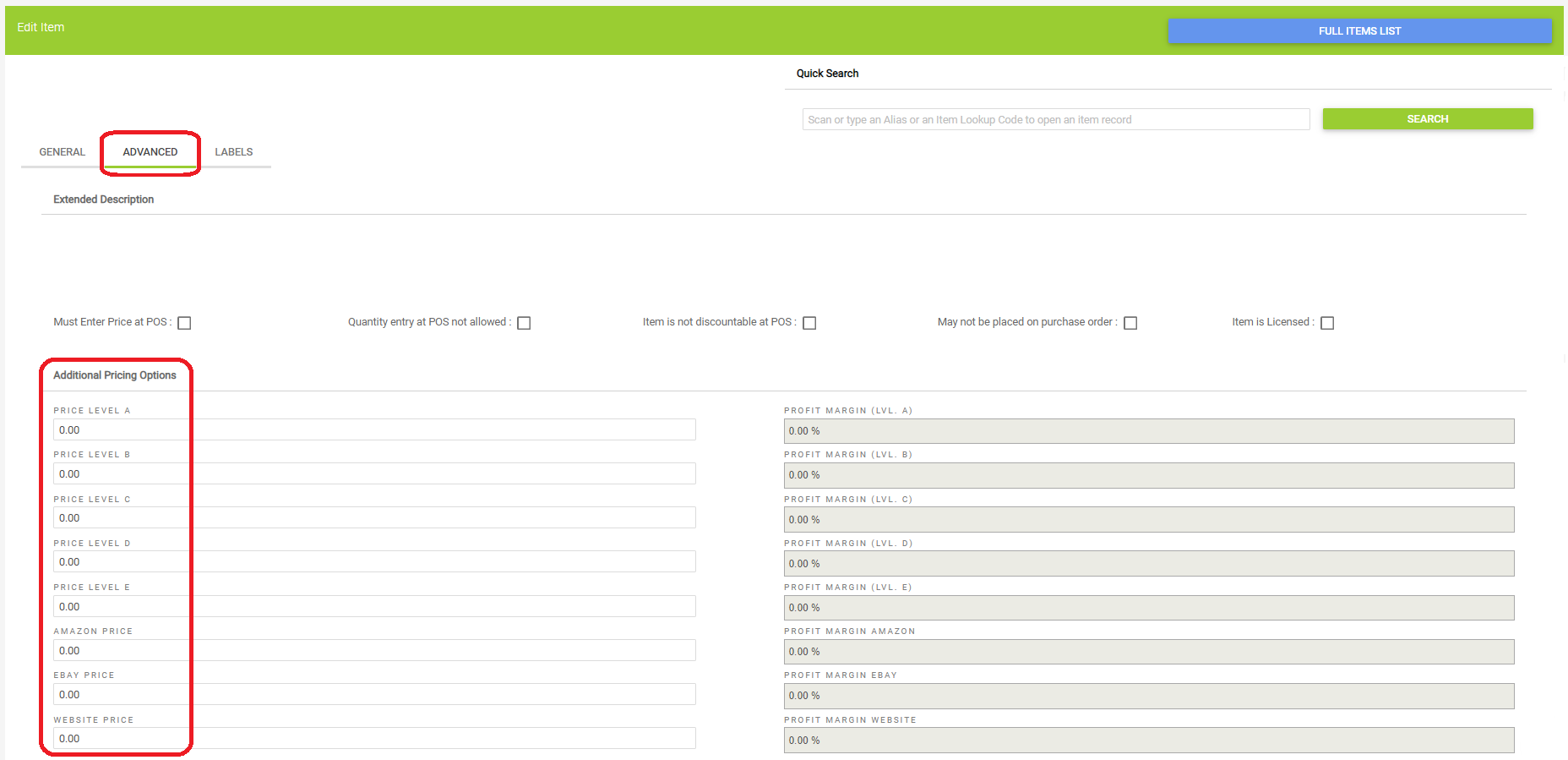
¿Cómo trabajan?
Los niveles de precio A a E se utilizan solo para los precios en la tienda. Si tiene un sitio de comercio electrónico con Citrus-Lime , estos niveles de precios se ignoran.
El precio de Amazon es el precio que se utilizará como precio de venta, si utiliza la integración de Amazon.
El precio de eBay es el precio que se utilizará como precio de venta, si utiliza la integración de eBay. Si se deja en blanco, usaremos el MSRP del artículo, no el precio o el precio de venta. Por lo tanto, si desea vender un artículo a un precio diferente al MSRP, debe establecer un precio específico de eBay.
El precio del sitio web es el precio que se utilizará como precio de venta en línea, si tiene un sitio de comercio electrónico con Citrus-Lime , y el precio del sitio web es más bajo que el precio estándar y el precio de venta.
En el caso del precio de Amazon y el precio del sitio web, si no se especifica ningún precio (los campos se dejan en blanco), se utilizará el precio más bajo o el precio de venta.
Durante las transacciones en la tienda, los niveles de precios anularán cualquier descuento porcentual establecido en la cuenta de un cliente. Si el registro de un cliente tiene un nivel de precio y un porcentaje de descuento establecidos, la transacción usará el nivel de precio si hay uno presente en el artículo y, de lo contrario, se usará el porcentaje de descuento.
¿Cómo usaría los niveles de precios A a E?
Puede utilizar estos niveles de precios para especificar hasta cinco precios alternativos al Precio estándar. Hay dos formas de utilizar estas opciones:
1) Tiene la opción de aplicar el nivel de precio directamente a una transacción en POS. Normalmente, esto se utilizaría para ofrecer un descuento único.
Por ejemplo, si el precio estándar de un artículo es £ 2,99, puede establecer el Nivel de precio A en, por ejemplo, £ 2,75.

Cuando el artículo se agrega a una transacción en POS, se agregará al precio estándar de £ 2.99. Luego puede ir al menú Acciones , luego usar la función Establecer nivel de precio para especificar que la transacción usará el precio de Nivel de precio A para cualquier artículo que tenga ese nivel de precio establecido:


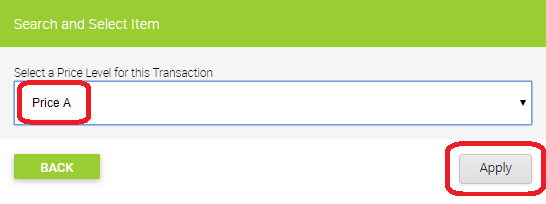

Cualquier artículo que no tenga un conjunto de Nivel de precio A se agregará a la transacción a su precio normal (o precio de oferta, si el artículo está actualmente en oferta).
Aunque hemos utilizado el nivel de precios A en este ejemplo, el mismo principio se aplica exactamente a los otros niveles de precios.
2) Puede configurar la cuenta de un cliente para usar un nivel de precio particular, de modo que siempre pague a ese nivel de precio cada vez que compren un artículo que tenga ese nivel de precio establecido. Puede utilizar esta opción para ofrecer un descuento fijo a los miembros de un club, por ejemplo.
Para hacer esto, edite el registro del cliente en el backoffice de Cloud POS En la pestaña Información de la cuenta, desplácese hasta la sección Nivel de precio, use el menú desplegable para establecer el nivel de precio y luego Guardar .

Cuando el cliente se contrapone a una transacción en POS, y cualquier artículo que tenga ese nivel de precio se agrega a la transacción, los artículos se agregarán automáticamente al nivel de precio.

Nuevamente, cualquier artículo que no tenga un conjunto de Nivel de precio A se agregará a la transacción a su precio normal (o precio de oferta, si el artículo está actualmente en oferta).
NOTA: Si un artículo está en oferta y el precio de venta es más bajo que el nivel de precio aplicado a la transacción o la cuenta del cliente, se utilizará el precio de oferta. Del mismo modo, si el nivel de precio es más bajo que el precio de venta, se utilizará el nivel de precio.
¿Puedo establecer niveles de precios al por mayor?
Sí, puede utilizar el Asistente para modificar precio de artículo y precio de venta para modificar cada uno de los campos de precio mencionados anteriormente.
En el siguiente ejemplo, hemos utilizado las fórmulas dentro del asistente para aplicar diferentes descuentos porcentuales del precio estándar de cada artículo: